WAP 131上的韌體升級
目標
新韌體版本是包含新增功能和錯誤修正程式的更新,可解決先前韌體版本中存在的問題。 使用最新的韌體可以提高網路裝置的效能。可通過簡單檔案傳輸協定(TFTP)或超文本傳輸協定/安全套接字(HTTP/HTTPS)進行韌體升級。TFTP是一種不安全的檔案傳輸協定,通常用於分發軟體升級和配置檔案。使用TFTP客戶端時,檔案將從網路上的TFTP伺服器下載。HTTP/HTTPS協定使用您的網路瀏覽器傳輸檔案。
本文檔的目的是解釋如何通過HTTP/HTTPS客戶端或TFTP伺服器升級WAP131接入點的韌體。
附註:升級韌體時,WAP裝置會保留現有的配置資訊。
適用裝置
- WAP131
版本
- 1.0.0.39
軟體下載URL
韌體升級
步驟1.登入到Web配置實用程式並選擇管理>管理韌體。將打開「管理固件」頁面:

這些欄位說明如下:
- PID VID — 顯示接入點的產品ID和供應商ID。
- 活動韌體版本 — 顯示當前活動的韌體版本。
- 非活動韌體版本 — 顯示以前安裝的非活動韌體版本。
附註:升級韌體時,先前版本將儲存為非活動韌體版本。這些韌體儲存在裝置上,以便隨時交換活動韌體,這將需要重新啟動裝置。
步驟2.在Transfer Method欄位中按一下所需韌體傳輸方法的單選按鈕。
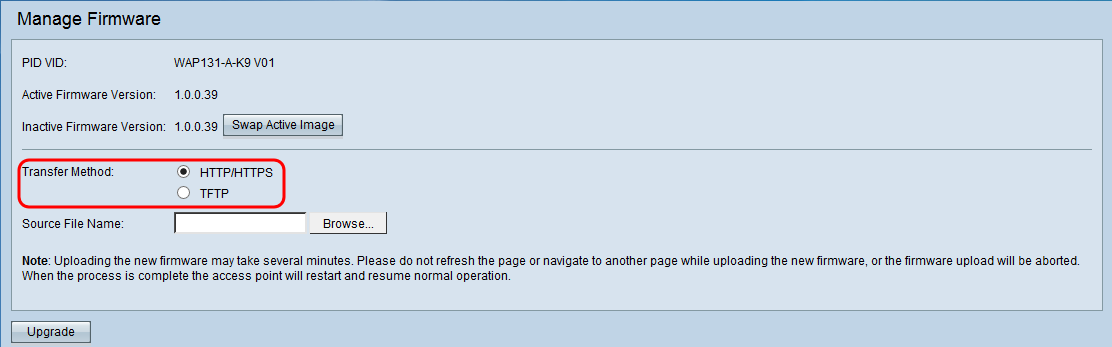
可用選項定義如下:
- HTTP/HTTPS — 使用Web瀏覽器傳輸韌體檔案。有關此型別的韌體升級,請參閱使用HTTP/HTTPS升級韌體部分。
- 需要簡單檔案傳輸協定(TFTP)伺服器才能讓WAP裝置訪問。WAP從位於此伺服器上的檔案升級其韌體。如果您的網路中未安裝TFTP伺服器,則可以從各種聯機源安裝一個。一些常用的TFTP伺服器(TFTPd32和TFTPd64)可在此處下載。確保將接入點的最新韌體儲存在TFTP伺服器上。有關此型別的韌體升級,請參閱使用TFTP升級韌體部分。
使用HTTP/HTTPS升級韌體
步驟1。按一下Browse以開啟映像檔。
附註:請參閱軟體下載URL以取得下載連結。
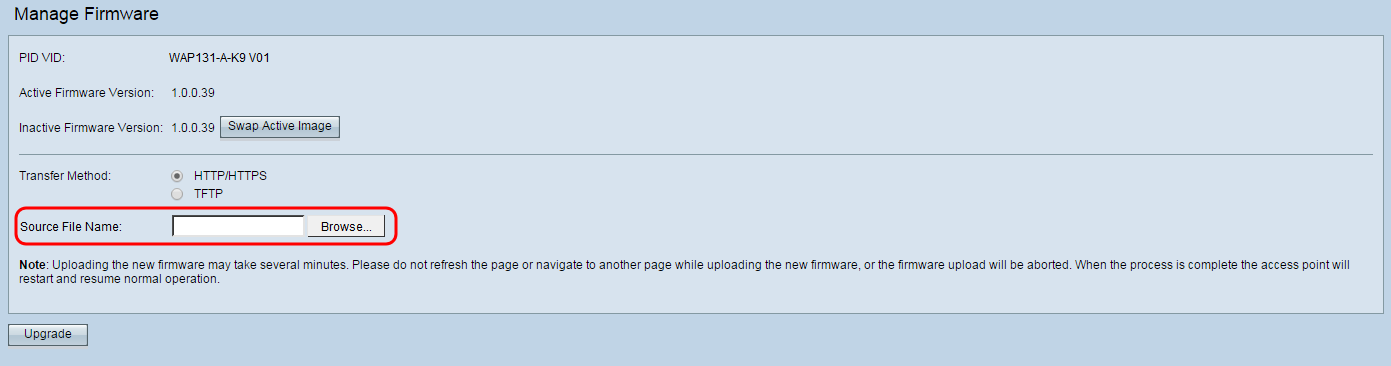
附註:提供的韌體升級檔案必須是.tar檔案。其他型別的檔案格式無法正常工作。
步驟2.按一下Upgrade以開始升級程式。
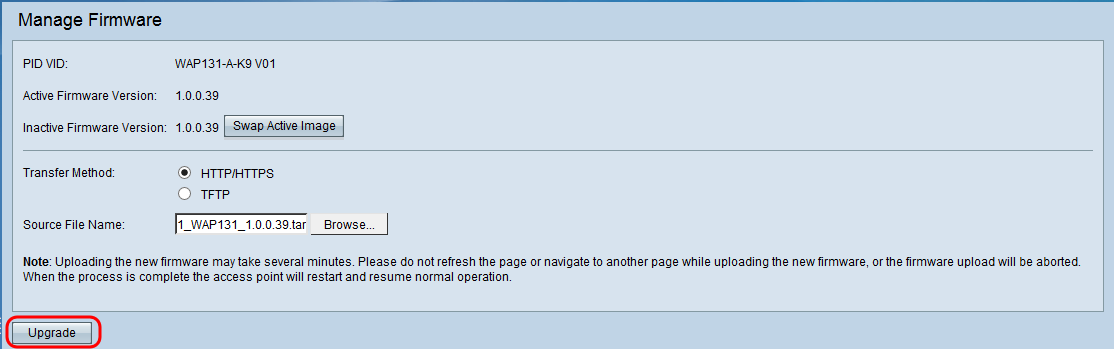
步驟3.出現確認視窗。按一下「OK」以繼續。
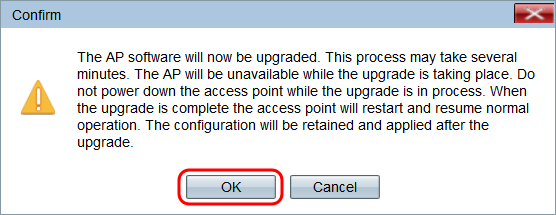
系統將顯示Upgrade in Progress頁面:
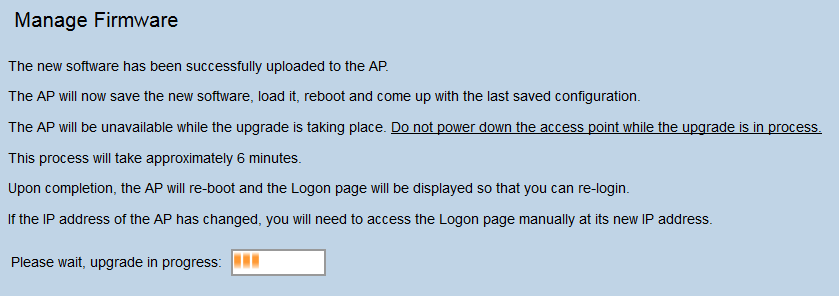
附註:升級需要幾分鐘。請在此過程完成之前不刷新。操作完成後,接入點將重新啟動。裝置升級時,所有連線到WAP的客戶端可能會暫時失去連線。在某些情況下,您需要在升級完成後手動刷新頁面。如果6分鐘後未顯示登入頁面,請刷新您的Web瀏覽器。
使用TFTP升級韌體
步驟1.在Source File Name欄位中輸入韌體檔案的名稱。
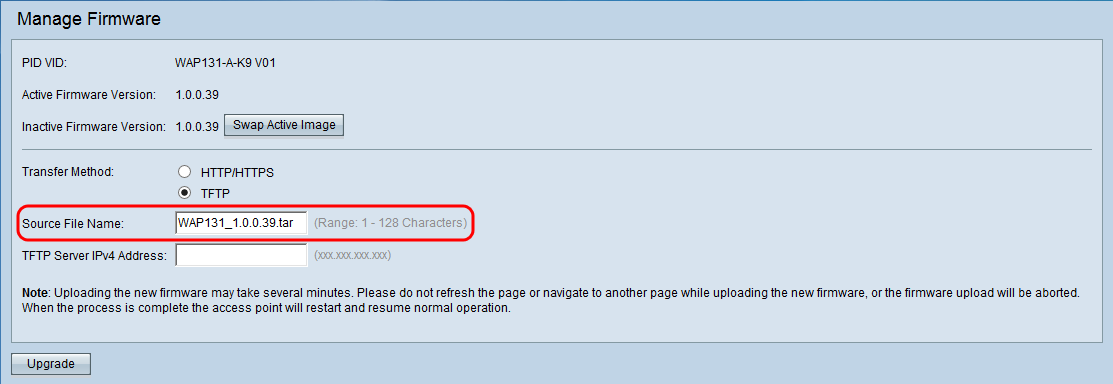
附註:提供的韌體升級檔案必須是.tar檔案。其他型別的檔案格式不起作用。
步驟2.在「TFTP伺服器IPv4地址」欄位中輸入TFTP伺服器的IP地址。
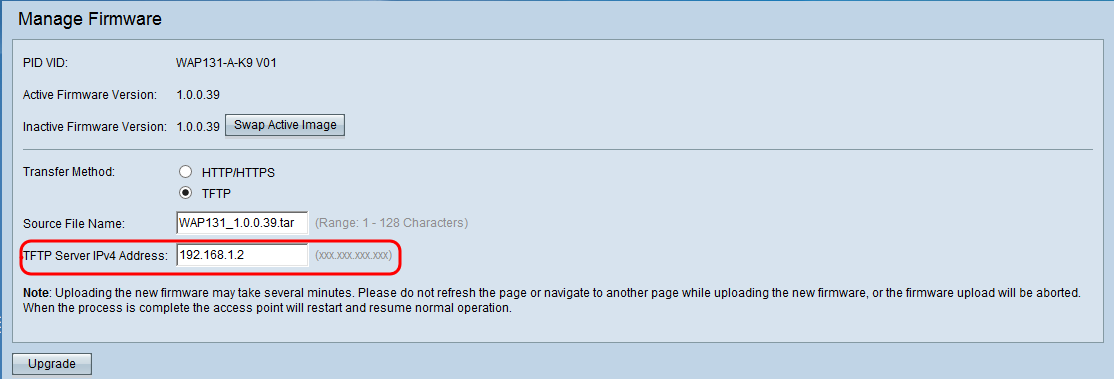
步驟3.按一下Upgrade以應用新的韌體。
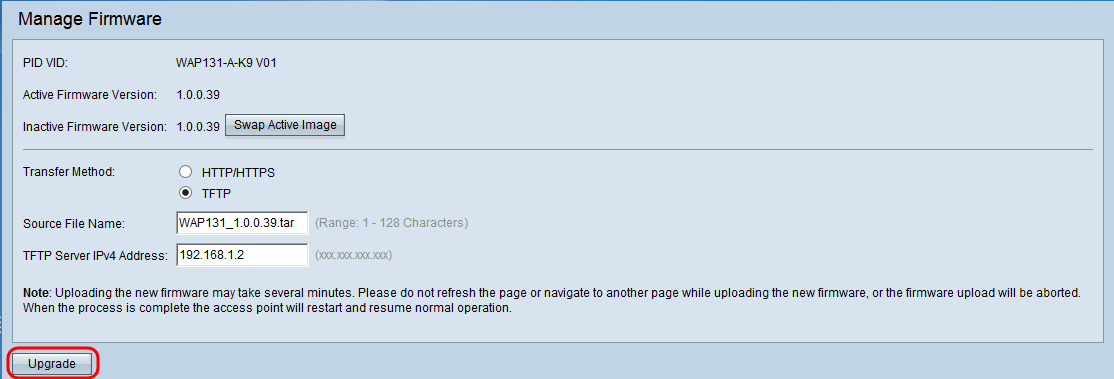
步驟4.出現確認視窗。按一下「OK」以繼續。
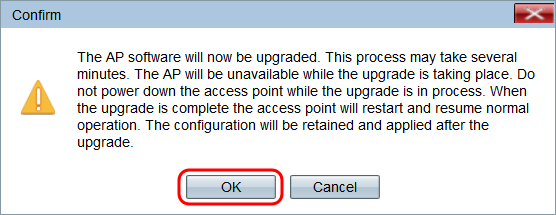
系統將顯示Upgrade in Progress頁面:
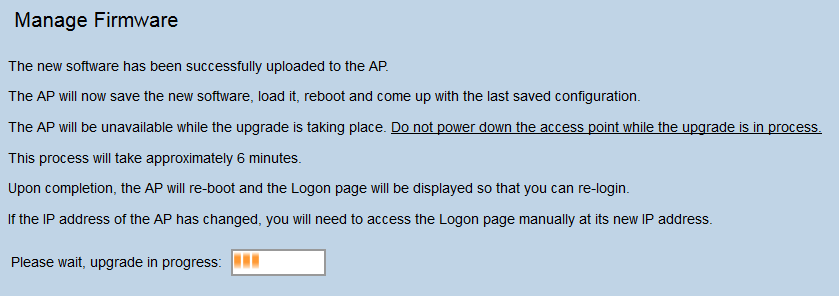
附註:升級需要幾分鐘。請在此過程完成之前不刷新。操作完成後,接入點會重新啟動並恢復正常操作。裝置升級時,所有連線到WAP的客戶端可能會暫時失去連線。在某些情況下,您需要在升級完成後手動刷新頁面。如果6分鐘後未顯示登入頁面,請刷新您的Web瀏覽器。
 意見
意見